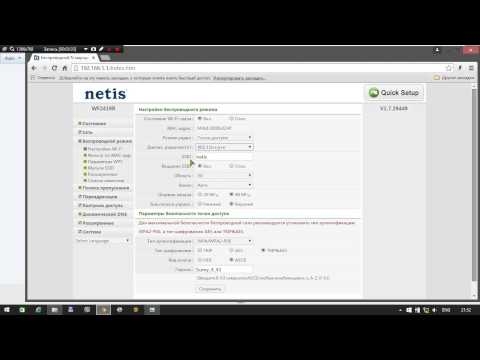Често ме питају да ли је могуће покренути приступну тачку и дистрибуирати Ви-Фи са рачунара чији Ви-Фи адаптер није уграђен (као у преносне рачунаре), већ спољни или интерни. Који је повезан преко УСБ-а или ПЦИ-а. О таквим адаптерима сам писао у овом чланку. По правилу купују спољне УСБ Ви-Фи адаптере за обичне стационарне рачунаре. Кроз један од ових адаптера данас ћемо конфигурисати приступну тачку и започети дистрибуцију Интернета.
Показаћу на примеру адаптера ТП-ЛИНК ТЛ-ВН721Н. На рачунару је инсталиран Виндовс 10. Одмах желим да кажем да не постоји разлика између подешавања приступне тачке на непокретном рачунару путем Ви-Фи адаптера или на преносном рачунару. Према томе, можете га конфигурисати и према упутствима: како дистрибуирати Ви-Фи са лаптопа на Виндовс 10. А ако имате Виндовс 7 или Виндовс 8, тада неће бити разлике. Команде за покретање приступне тачке биће исте. Ако је ишта друго, ево још једног упутства о покретању приступне тачке у оперативном систему Виндовс 7.
Покренућу хотспот преко командне линије. А ако желите да користите посебне програме за покретање приступне тачке, погледајте чланак: Програми за дистрибуцију Ви-Фи-ја са преносног рачунара у оперативним системима Виндовс 10, 8, 7. Тамо сам писао о најпопуларнијим програмима које приступна тачка може да покрене и контролише. Али, саветовао бих да први пут све конфигуришете наредбама преко командне линије. А ако све функционише, можете користити програм.
Неколико речи за оне који нису сасвим у тој теми. Виндовс има могућност да покрене виртуелну приступну тачку и тако претвори лаптоп или рачунар са Ви-Фи адаптером у рутер. Дистрибуираће Интернет, који је на рачунар повезан мрежним каблом или путем УСБ 3Г / 4Г модема.
Припрема Ви-Фи адаптера за покретање приступне тачке
Најважније је да рачунар открије адаптер и на њега инсталира управљачки програм. Мислим да ово не би требало да представља проблем. Управљачки програми налазе се на диску са самим адаптером. Ако их нема, тада можете преузети потребни управљачки програм на веб локацији произвођача адаптера за свој модел. Чак је и стари адаптер попут ТЛ-ВН721Н без проблема радио у оперативном систему Виндовс 10 и успео сам да покренем приступну тачку.
За сада нећемо улазити у све нијансе са управљачким програмима виртуелног адаптера итд. Ово нам још увек није потребно. Довољно је да након повезивања адаптера са рачунаром буде откривен и Ви-Фи ради.
Ако желите, наредбунетсх влан схов возачи можете да проверите да ли ваш бежични адаптер подржава покретање виртуелне Ви-Фи мреже. Само покрените команду на командној линији. У резултатима пронађите подршку за хостовану мрежу. Супротно би требало да буде.

Ако нема подршке, ажурирајте управљачки програм за Ви-Фи адаптер. Ако ажурирање не успе, испробајте савете у овом чланку.
Са овим сређено. Преостало је само да извршите неколико наредби и можете се повезати на бежичну мрежу коју ће емитовати рачунар. Настављамо са конфигурацијом.
Ви-Фи адаптер као приступна тачка. Подешавање у оперативним системима Виндовс 10, 8, 7
Извршићемо наредбе на командној линији. Мора се покретати као администратор. Командну линију можете пронаћи у менију Старт, кликните десним тастером миша и изаберите „Покрени као администратор“. У Виндовс 10 можете једноставно да кликнете десним тастером миша на мени Старт и изаберете „Цомманд Промпт (Админ)“.

Даље, првом командом постављамо име наше Ви-Фи мреже и лозинку за повезивање са њом. Да бисмо то урадили, треба да покренемо наредбу:
нетсх влан је поставио хостеднетворк моде = аллов ссид = "хелп-вифи.цом" кеи = "11111111" кеиУсаге = персистент
"хелп-вифи.цом" - ово су имена мреже коју ће Ви-Фи адаптер дистрибуирати, и "11111111" - ово је лозинка. Можете да промените ове податке. Лозинка садржи најмање 8 знакова.
Копирамо ову команду у командну линију и извршавамо је. Треба да се појави следећи резултат:

Следећом командом започињемо приступну тачку. Да бисте то урадили, покрените наредбу:
нетсх влан старт хостеднетворк
Треба да се појави извештај „Покренута мрежа хостованог“:

То значи да је Ви-Фи мрежа већ емитована и на њу можете повезати своје уређаје помоћу лозинке која је наведена у првој команди.
Покренули смо приступну тачку, већ се можете повезати на Ви-Фи мрежу. Али, Интернет на уређајима још неће функционисати. Морате отворити јавни приступ у својствима ваше Интернет везе. Шта ћемо сада.
Отварамо општи приступ Интернету за Ви-Фи приступну тачку
Идите у „Центар за мрежу и дељење“ и идите на „Промените поставке адаптера“.

Сада је важно: отворите својства адаптера преко којег имате Интернет везу. То не мора бити Етхернет адаптер или локална веза. Можда постоји веза са именом вашег ИСП-а. Кликните десним тастером миша и изаберите Својства.

Идите на картицу „Приступ“, ставите квачицу поред ставке „Дозволи другим мрежним корисницима да користе Интернет везу овог рачунара“. И са листе изаберите „Локална веза *“ (можда је имате са другим бројем). Кликните Ок.

Интернет би требало да ради на уређајима. Ако не успе, зауставите мрежу наредбомнетсх влан стоп хостеднетворк, и поново га покрените наредбом нетсх влан старт хостеднетворк.
Након поновног покретања рачунара, мораћете сваки пут да покренете мрежу помоћу наредбе нетсх влан старт хостеднетворк. Или, учините да се хотспот аутоматски покреће у оперативном систему Виндовс.
Решавање популарних проблема и грешака
- Грешка "Хостована мрежа није покренута. Група или ресурс нису у исправном стању да изврше тражену операцију." Нећу поново описивати разлоге његовог настанка и решења, већ ћу само дати везу до посебног чланка: хттпс://хелп-вифи.цом/настројка-виртуалној-ви-фи-сети/не-полуцхаетсиа-раздат-ви-фи-с- ноутбука-на-виндовс-7-виндовс-10-8 /. У њему сам писао о решавању овог проблема.
- Уређаји се не повезују са активном приступном тачком. Ако је могуће, покушајте да повежете други уређај. Обавезно унесите лозинку. За овај проблем је обично крив антивирусни софтвер или софтвер заштитног зида. Онемогући их. Такође можете покушати да онемогућите Виндовс уграђени заштитни зид.
- Интернет ради. Често се дешава да се уређаји повежу са Ви-Фи мрежом, али нема приступа Интернету. Први корак је осигурати да интернет ради на вашем рачунару. Затим проверите подешавања дељења. Да вас подсетим да морате да отворите јавни приступ својствима везе преко које имате Интернет везу.
- У било којој ситуацији, поново покрените рачунар и поново покрените приступну тачку помоћу команде нетсх влан старт хостеднетворк.
Сам поступак подешавања није сложен. Али, често се појаве неразумљиви проблеми. Опрема, адаптери и интернет везе су различити за све. Стога могу настати одређене нијансе. Ако нисте успели да покренете приступну тачку, у коментарима опишите свој случај. Решимо проблем заједно.